Hva er Scareware? Hvordan fjerne Scareware?

Scareware er et ondsinnet dataprogram utviklet for å lure brukere til å tro at det er et legitimt program og ber deg bruke penger på noe som ikke gjør noe.
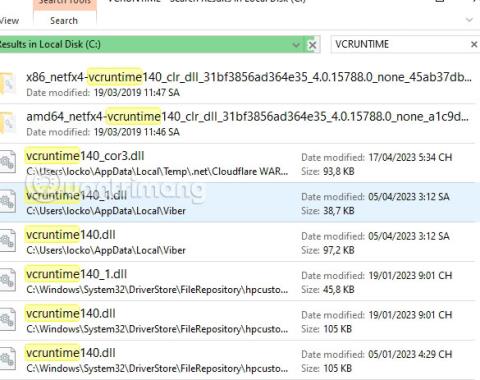
"VCRUNTIME140.dll mangler" er en feil som kan oppstå på Microsoft Windows-datamaskiner. Vanligvis oppstår problemet etter installasjon av en Windows-oppdatering eller etter en mislykket installasjon av et spesifikt program. Noen ganger fungerer det å installere et program som trenger denne filen på nytt, men det er andre årsaker og løsninger for dette problemet.
DLL er en Dynamic Link Library-fil - den fungerer på samme måte som en kjørbar fil, men lastes bare når programvaren som bruker den, trenger det. Derfor, når en fil er ødelagt eller ikke vises, vil brukeren motta denne feilen, noe som fører til mislykket oppstart av programmet.
Feilen VCRUNTIME140.dll mangler kan fikses uten hjelp fra en datatekniker. Husk at det er viktig å lese instruksjonene og følge trinnene nøye for å legge til riktig versjon av .dll-filen i Windows-operativsystemet for å fikse problemet med filen ikke funnet.
Når vi snakker om opprinnelsen til den manglende filen, bør det bemerkes at den aktuelle DLL-filen er filen som brukes av Visual C++ Redistributable for Visual Studio 2015-2019. C++-filpakken installeres av programvaren som krever det, og separate C++-filer er i tillegg ansvarlige for å kjøre programvarens kjøretidskomponenter.
Derfor, hvis noen C++-pakkekomponenter fjernes ved et uhell, blir ødelagt eller blir inaktive, kan programmer som krever C++ slutte å reagere og mislykkes med følgende feil:
The program can’t start because VCRUNTIME140.dll is missing from your computer.
Try reinstalling the program to fix this problem.Når du åpner et program eller et program på en Windows-datamaskin, hvis du støter på feilen " Programmet kan ikke starte fordi VCRUNTIME140.dll mangler fra datamaskinen din " (Programmet kan ikke fungere fordi filen VCRUNTIME140.DLL mangler), eller " Kodekjøringen kan ikke fortsette fordi VCRUNTIME140.dll ikke ble funnet " så må du gjøre noen av operasjonene nedenfor for å fikse dette problemet.
Merk:
Popup-vinduer som informerer deg om manglende filer ber ofte brukere om å begynne å søke etter filnedlastingslenker på nettet, men du bør ikke laste ned denne filen fra lyssky nettsteder, og du bør også vite hvilken versjon den er som passer for ditt operativsystem. Dessuten kan tredjeparts nettsteder ofte brukes til å være vert for skadelig programvare i nedlastingslenker, så det er best å holde seg unna dem.
Rett opp feilen i League of Legends VCRUNTIME140_1.dll
Du trenger bare å finne filnavnet VCRUNTIME i stasjon C, og deretter kopiere filen vcruntime140_1.dll funnet under listen til League of Legends-spillmappen.
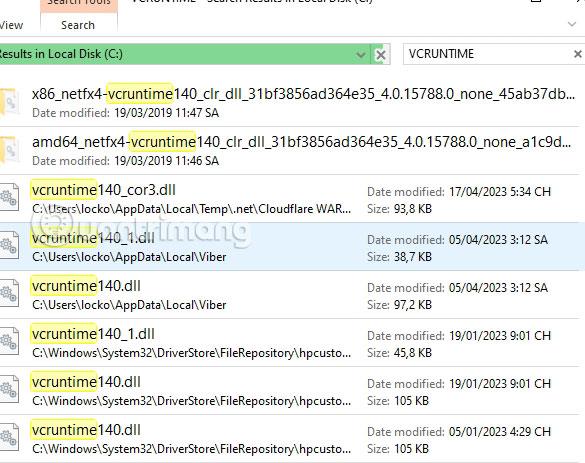
Velg mappen som inneholder spillet Riot Games > League of Legends og kopier vcruntime140_1.dll-filen til denne mappen.
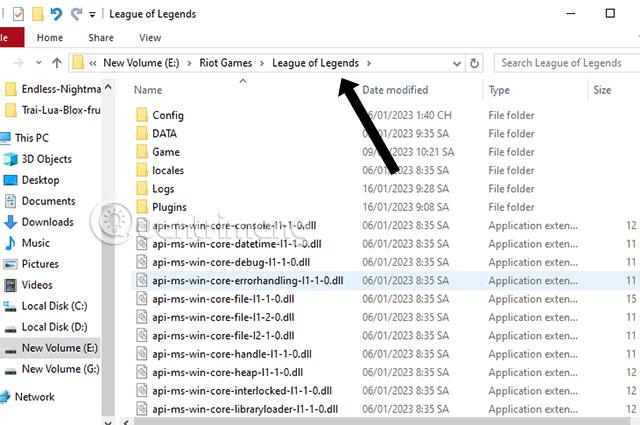
Faktisk er VCRUNTIME140.DLL en utvidelse av Microsoft C Runtime Library-applikasjonen med en størrelse på ca. 86 KB, som ligger i System 32-mappen og installert av Microsoft Visual Studio. Hvis noen DLL-filer mangler eller er ødelagt, vil du se en melding på skjermen.
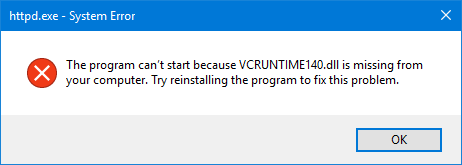
Dette skjer når programmet du prøver å kjøre krever at filen VCRUNTIME140.DLL er tilstede på datasystemet.
DLL står for Dynamic Link Libraries og er eksterne deler av applikasjoner som kjører på Windows eller andre operativsystemer. De fleste applikasjoner er ufullstendige og lagrer kode i forskjellige filer. Hvis kode er nødvendig, vil den relaterte filen bli lastet inn i minnet og brukt. Hvis operativsystemet eller programvaren ikke finner den involverte DLL-filen, eller hvis DLL-filen er ødelagt, kan du motta en melding om at DLL-filen mangler.
Akkurat som de fleste andre Windows 10-problemer, kan denne feilen ha mange årsaker.
Noen av hovedårsakene til denne feilen er:
- Filen VCRUNTIME140.dll er slettet eller skadet : Hovedårsaken til denne feilen er fordi den viktige .dll-filen som programmet trenger, er slettet. Uten den filen vil ikke programmene du prøver å bruke kunne starte, så det vil være nødvendig å gjenopprette eller laste ned filen på nytt.
- Kjente feil med Adobe Creative Cloud : Adobe har løst et problem med Creative Cloud. Problemet begynte å oppstå etter at de byttet fra Microsoft Runtimes til Visual C++.
- Visual Studio 2015-filen er skadet eller mangler : Filen VCRUNTIME140.dll er relatert til Visual Studio 2015. På datamaskinen din kan den mangle eller ha blitt skadet av et program, system eller skadelig programvare.
- System infisert med skadelig programvare : Det er mulig at systemet ditt har blitt infisert med et virus eller skadelig programvare. Derfor kan VCRUNTIME140.dll ha blitt ødelagt eller støtt på et problem.
- Korrupte systemfiler : Systemfiler er ofte utsatt for feil og korrupsjon, spesielt etter tilbakestilling av Windows 10 eller håndtering av et skadelig program.
Husk at dette ikke er alle mulige årsaker til denne feilen. Du kan oppleve problemer på grunn av en annen faktor. Imidlertid vil metodene som er skissert i neste avsnitt definitivt hjelpe deg med å fikse denne feilen enkelt.
Nå som vi har sett på noen potensielle årsaker, er det på tide å begynne å feilsøke. Det er flere metoder å prøve når du møter denne plagsomme feilmeldingen, som alle kan gjøres enkelt og enkelt.
Merk: Du må bruke en administratorkonto for å kunne utføre alle trinnene beskrevet nedenfor.
Hvis DLL-filen finnes på datamaskinen din, men du fortsatt får denne feilmeldingen, kan det hende du må registrere DLL-filen på nytt. Kjør i tillegg System File Checker for å erstatte systemfiler som kan være ødelagt.
Hvis DLL-filen mangler, er det ikke en praktisk løsning å laste ned den manglende DLL-filen fra Internett og lime den inn på et bestemt sted. Du kan prøve den metoden, men forvent ikke å få noen positive resultater fra den.
Det kan hjelpe å installere programmet som oppdaget feilen på nytt, så prøv det. Kanskje programmets installasjonspakke inkluderer denne filen.
Et annet alternativ for å løse dette problemet er å installere Microsoft Visual C++ Redistributable for Visual Studio på datamaskinen.
Lukk alle åpne programmer ved hjelp av programvinduet eller Oppgavebehandling. Når du har gjort dette, kan du laste det ned fra Microsoft. Installer Runtime- komponenten og start datamaskinen på nytt for å se om feilen er løst.
Det kan også være lurt å kjøre en virusskanning. VCRUNTIME140.DLL, hvis den ligger i System32 -mappen , er en legitim operativsystemfil. Hvis det er plassert et annet sted, kan det være skadelig programvare.
Også, unødvendig å si, sørg for at Windows er oppdatert. Kjør Windows Update og bekreft.
Noen ganger er en av de enkleste og tilsynelatende trivielle løsningene, for eksempel å starte PC-en på nytt, veldig effektiv for å feilsøke problemet. Så før du fortsetter med mer kompliserte metoder, prøv å starte datamaskinen på nytt én gang.
Den manglende feilen vcruntime140.dll kan være forårsaket av installasjons- eller oppdateringsprosessen for programmet, som ofte fører til tap av viktige data eller filer.
I så fall vil Windows Troubleshooter-applikasjonen være den rette løsningen for deg. Windows Troubleshooter er et innebygd Windows 10-verktøy som hjelper deg med å løse mindre problemer som problemer med Windows-oppdateringer, driverproblemer med Bluetooth, lyd osv.
Trinn 1 : For å komme i gang, åpne Windows-innstillinger ved å klikke på Win + I -tasten og derfra klikker du på Oppdater og sikkerhet .
Trinn 2 : I det neste vinduet går du til feilsøkingsdelen og klikker på alternativet Ekstra feilsøking .
Trinn 3 : Derfra, naviger til Programkompatibilitetsfeilsøking og klikk på den. Feilsøkeren vil deretter kjøre prosessen, sjekke og forsøke å fikse eventuelle feil den finner.
Hvis dette virkelig er årsaken til feilen vcruntime140.dll ikke funnet på PC-en din, bør kjøring av feilsøkingsprogrammet raskt bli kvitt det.
Hvis DLL-filen finnes på datamaskinen din, men du fortsatt får en feilmelding, må du kanskje registrere filen på nytt. I tillegg må du kjøre System File Checker for å erstatte ødelagte systemfiler.
Hvis datamaskinen mangler en DLL-fil, last ned denne filen og lim den inn i en bestemt mappe på Windows.
En annen måte å løse dette problemet på er å installere Microsoft Visual C++ Redistributable for Visual Studio på datamaskinen.
Lukk alle aktive applikasjoner ved hjelp av programvinduet eller Oppgavebehandling. Når du er ferdig, kan du få tilgang til og laste ned Visual C++ Redistributable fra Microsoft. Installer Runtime og start datamaskinen på nytt og vent for å se om dette fungerer.
De spesifikke trinnene som skal tas er som følger:
Trinn 1: Gå til Microsoft Visual C++ 2015 Redistributable-siden fra Microsoft og klikk på Last ned-knappen.
Trinn 2 : Du blir tatt til en side der du blir bedt om å velge om du vil laste ned 32-biters eller 64-biters versjonen av Windows . Velg versjonen du trenger og klikk på Neste-knappen. Hvis du ikke er sikker på hvilken versjon du trenger, kan du bruke veiledningen ovenfor for å finne ut hva du trenger.
Trinn 3 : Filene lastes ned til datamaskinen. Når nedlastingen er fullført, dobbeltklikker du på den nedlastede vc_redist.x64.exe- filen.
Trinn 4 : Microsoft Visual C++-2015 Redistributable-skjermen vil vises, og ber deg om å godta lisensvilkårene. Sett et hake i boksen " Jeg godtar " og klikk deretter på Installer-knappen.
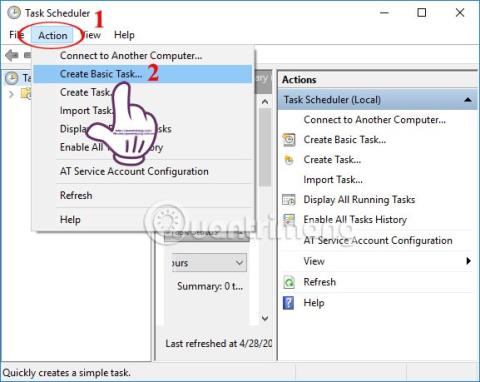
Sett en hake i "Jeg godtar"-boksen og klikk deretter på Installer-knappen
Trinn 5 : Hvis Windows ber deg om å la programmet gjøre endringer eller fortsette, klikker du på Ja eller Tillat.
Trinn 6 : Når det er fullført, vil programmet vise en melding som indikerer at det har blitt installert.
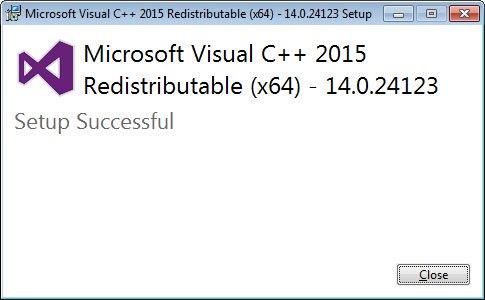
Når det er fullført, vil programmet vise en melding som indikerer at det har blitt installert
Trinn 7 : Nå kan du lukke installasjonsprogrammet.
Hvis du allerede har installert DLL-en og fortsatt får meldingen om manglende fil, kan du laste ned Redistributable ovenfor, men denne gangen gjør reparasjonen.
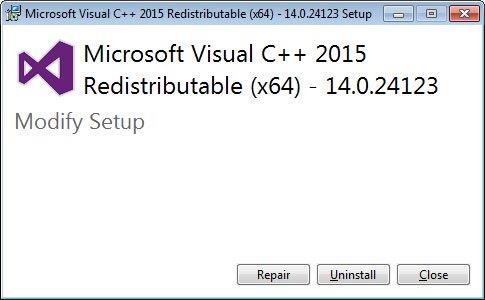
Hvis du allerede har installert DLL-filen og den fortsatt sier at filen mangler, kan du laste ned Redistributable ovenfor, men denne gangen velger du Reparer
Microsoft slipper med jevne mellomrom nye oppdateringer for Windows 10.
Disse oppdateringene inkluderer løsninger for nye sikkerhetstrusler, rettelser for enkle feil osv. Inkluderer også driveroppdateringer, og på grunn av den manglende vcruntime140.dll-feilen knyttet til DLL-filen, kan en Windows-oppdatering løse problemet.
Du kan installere programmet som har feil på nytt. Det er mulig at programmets installasjonspakke vil inneholde den nødvendige DLL-filen.
Hvis du jobber med noen spesifikke drivere og du støter på vcruntime140.dll feil på det tidspunktet, kan oppdatering av disse driverne være løsningen.
For å gjøre det kan du bruke Windows Enhetsbehandling . Windows Device Manager er et gratis verktøy laget av Microsoft som lar deg administrere maskinvare koblet til PC-en din.
For å åpne den, høyreklikk Windows Start-knappen og klikk deretter Enhetsbehandling .
Velg deretter driveren som forårsaker problemer. Hvis det for eksempel er en strømadapterdriver, velg ikonet for å utvide det, høyreklikk deretter på det og velg Oppdater driver .
Hvis en ny oppdatering er tilgjengelig, installerer Enhetsbehandling den automatisk.
Windows Systemgjenoppretting fungerer ved å returnere PC-en til sin tidligere gode arbeidstilstand.
Merk at for å utføre en systemgjenoppretting, trenger du først en sikkerhetskopi. Hvis du aldri har sikkerhetskopiert PC-en din, vil ikke denne metoden fungere for deg.
For å sjekke om du har en sikkerhetskopi av systemgjenoppretting, åpne Systemgjenoppretting -appen . For å gjøre det, skriv inn systemgjenoppretting i Start-menyens søkefelt og velg det mest relevante resultatet.
Derfra klikker du på Systemgjenoppretting som vist nedenfor. Systemgjenoppretting vil sette opp veiviseren. Klikk deretter på Neste , velg et gjenopprettingspunkt og klikk på Neste igjen. Når du klikker på Fullfør , starter gjenopprettingsprosessen.
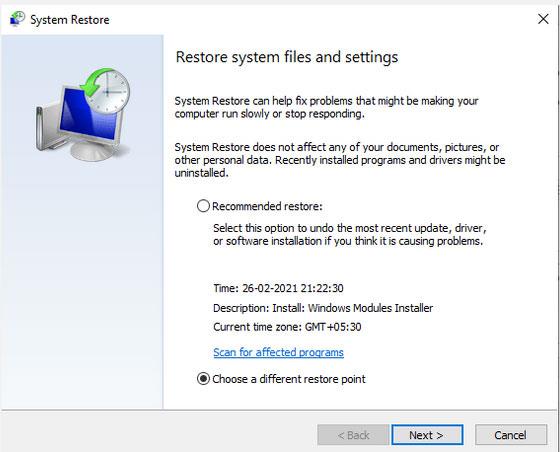
Bruk Windows Systemgjenoppretting
Hvis alt er gjort riktig, vil du ikke lenger se feilen vcruntime140.dll ikke funnet.
Hvis du har prøvd alle metodene ovenfor, men fortsatt ikke kan bli kvitt feilen vcruntime140.dll ikke funnet, kan du som en siste utvei prøve å gjenopprette Windows fabrikkinnstillinger.
Som navnet antyder, vil tilbakestilling av fabrikk tillate deg å fullstendig formatere Windows-enheten og dermed slette alle filer og applikasjoner fra datamaskinen. Den vil deretter installere Windows og forhåndsinstallerte applikasjoner fra produsenten på nytt.
Prøv metodene nevnt ovenfor for å fikse VCRUNTIME140.DLL feil, feilmeldinger vil ikke vises lenger.
Merk: Sørg for at Windows er oppdatert!
ofte stilte spørsmål
1. Er VCRUNTIME140.dll et virus?
Svar: Dette er en systemfil som inneholder kode som mange forskjellige applikasjoner kan bruke. Det er ikke et virus, men når filen er ødelagt, vises feilmeldingen Ikke funnet.
2. Hvor finnes DLL-filer i Windows 10?
Svar: DLL-filer er kodebiter, så de må kopieres og limes inn i "system32" -mappen i "C:" for at systemet skal kunne bruke.
3. Hvorfor kan jeg ikke åpne DLL-filen?
Svar: DLL-filer kan ikke åpnes direkte ved hjelp av editorer fra systemet, men de kan åpnes og redigeres ved hjelp av ulike nettbaserte redigeringsprogramvare. Brukere må være forsiktige når de gjør endringer i DLL-filer.
4. Hvordan installerer jeg DLL-filer?
Svar: Besøk den offisielle nettsiden og last ned DLL-filen du vil installere, og DLL-filen vil bli lastet ned. Kopier deretter DLL-filen til "system32" -mappen i "C:"-stasjonen.
5. Hva gjør MSVCP140.DLL?
Svar: Dette er en DLL-fil som inneholder et sett med driverfunksjoner og brukes til å installere spillet, så de er i disse spillmappene.
I denne artikkelen snakket Quantrimang.com i detalj om at VCRUNTIME140.dll mangler og diskuterte forskjellige måter å fikse denne feilen på, inkludert endringer i innstillinger og reinstallering av DLL-filen.
Håper du lykkes.
Du kan konsultere:
Scareware er et ondsinnet dataprogram utviklet for å lure brukere til å tro at det er et legitimt program og ber deg bruke penger på noe som ikke gjør noe.
cFosSpeed er programvare som øker Internett-tilkoblingshastigheten, reduserer overføringsforsinkelsen og øker tilkoblingsstyrken opptil ca. 3 ganger. Spesielt for de som spiller online spill, vil cFosSpeed støtte slik at du kan oppleve spillet uten nettverksproblemer.
Windows-brannmur med avansert sikkerhet er en brannmur som kjører på Windows Server 2012 og er aktivert som standard. Brannmurinnstillinger i Windows Server 2012 administreres i Windows Firewall Microsoft Management Console.
Når du endrer passordet for Vigor Draytek-modem og ruter-påloggingsadmin-siden, vil brukere begrense uautorisert tilgang til å endre modempassordet, og sikre viktig nettverksinformasjon.
Heldigvis kan brukere av Windows-datamaskiner som kjører AMD Ryzen-prosessorer bruke Ryzen Master for enkelt å overklokke RAM uten å berøre BIOS.
USB-C-porten har blitt standarden for dataoverføring, videoutgang og lading på moderne Windows-bærbare datamaskiner. Selv om dette er praktisk, kan det være frustrerende når du kobler den bærbare datamaskinen til en USB-C-lader og den ikke lader.
Feilen Kan ikke opprette tjeneste på Ultraviewer oppstår når vi installerer programvaren med feilkode 1072.
Feilen med å ikke vise ID på Ultraviewer vil påvirke ekstern datamaskintilkobling.
Ultraviewer fjernstyrer datamaskinen og har en modus for å sende og motta filer.
Hackere kan bruke Sniffer til å avlytte ukrypterte data og se informasjon som utveksles mellom de to partene. For bedre å forstå Packet Sniffer, så vel som Packet Sniffers handlingsmekanisme, kan du referere til artikkelen nedenfor av Wiki.SpaceDesktop.








